Cách lưu trang web trên iPhone đọc báo và truyện TIỆN LỢI hơn
Tải trang web về điện thoại iPhone là cách tiện lợi để truy cập nhanh chóng vào nội dung yêu thích mà không cần có kết nối internet. Ở bài viết này, hãy cùng Cửa hàng 24hStore tìm hiểu về cách lưu trang web trên iPhone một cách hiệu quả nhất.
1. Cách lưu trang web trên iPhone đơn giản
Dưới đây là những cách lưu trang web trên iPhone hay trên điện thoại iPhone cũ cực kì dễ dàng.
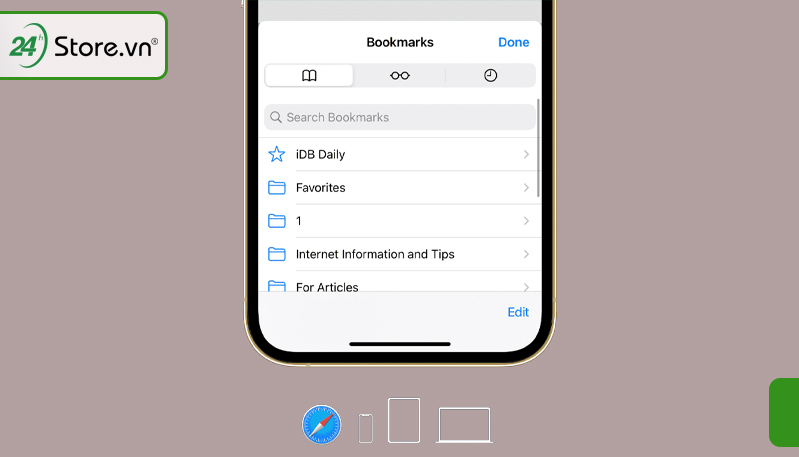
1.1 Đánh dấu trang web trên Safari
.jpg)
-
Bước 1: Mở trình duyệt Safari và truy cập vào trang web muốn lưu
-
Bước 2: Nhấn vào biểu tượng hình chữ thập ở phía bên dưới (hoặc ở trên tùy phiên bản iOS) của thanh URL.
-
Bước 3: Chọn "Thêm vào dấu trang" để tạo một biểu tượng shortcut trực tiếp đến trang web ngay trên Safari của iPhone 15 pro max chính hãng.
Như vậy, lần sau bạn chỉ cần nhấn vào biểu tượng này là có thể truy cập ngay vào trang mà không cần gõ lại URL trên Safari. Đây là cách lưu địa chỉ trang web phổ biến nhất cho những người dùng iPhone.
Ngoài ra, để kiểm tra nguồn gốc của máy, hãy kiểm tra ngay mã zip iPhone cực dễ.
1.2 Lưu trang web thành tập tin PDF
Nếu muốn lưu nguyên vẹn toàn bộ nội dung và thiết kế của một website, bạn có thể chuyển đổi và lưu nó thành tập tin PDF để đọc truyện tranh offline trên iPhone.

-
Bước 1: Trên ứng dụng Safari, nhấn biểu tượng chia sẻ ở thanh URL
-
Bước 2: chọn In, sau đó bấm nút "Lưu vào Tệp" để lưu trang web thành dạng file PDF.
Như vậy là bạn đã có thể thực hiện cách lưu file PDF trên iPhone thật dễ dàng và tận hưởng những bộ truyện hoặc các trang báo yêu thích.
Tính năng yêu cầu trang web cho máy tính cực HAY trên iPhone
1.3 Lưu trang web để xem offline trên iphone bằng ứng dụng thứ ba
Ứng dụng thứ ba Pocket cũng là một trong những cách lưu trang web offline trên iPhone hợp lý. Cách sử dụng ứng dụng Pocket như sau:
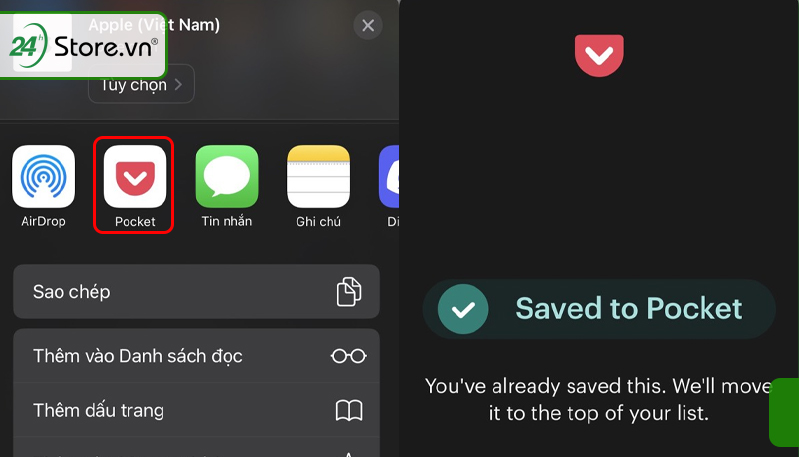
-
Bước 1: Tải ứng dụng Pocket trên App Store
-
Bước 2: Mở một bài bất kỳ trong trình duyệt Safari nào đó rồi chọn nút Chia sẻ
-
Bước 3: Bạn chọn biểu tượng Pocket để lưu bài viết vào ứng dụng
Vậy là toàn bộ nội dung sẽ được lưu vào ứng dụng Pocket và bạn có thể mở ra xem bất kỳ lúc nào.
2. Cách chụp màn hình toàn bộ trang web trên iPhone
Nếu muốn lưu lại toàn bộ nội dung và hình ảnh của một trang web, bạn có thể sử dụng tính năng chụp màn hình (screenshot) trên chiếc iPhone 15pro max 256GB.
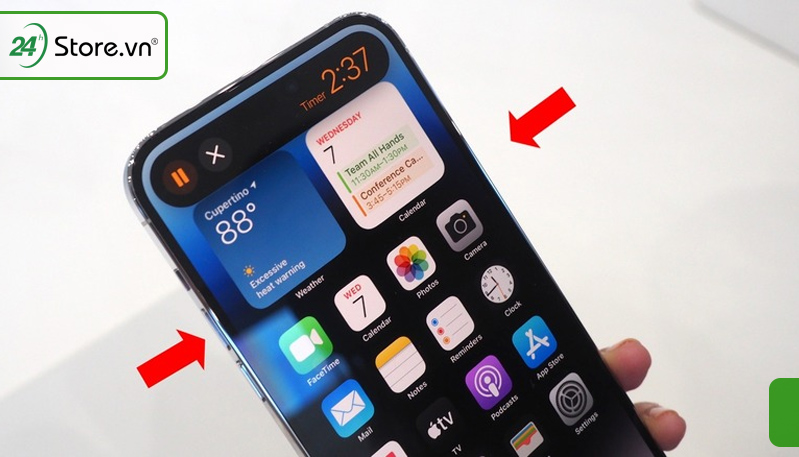
-
Bước 1: Lướt đến phần nội dung cần chụp màn hình.
-
Bước 2: Nhấn nút nguồn và nút tăng âm lượng cùng lúc rồi thả ra để chụp màn hình.
-
Bước 3: Toàn bộ màn hình web sẽ được chụp lại và lưu vào thư viện ảnh điện thoại. Khi này bạn có thể chọn “Lưu vào Ảnh” hoặc “Sao chép và xóa”
3. Cách đưa trang web ra màn hình điện thoại iPhone
Bạn có thể tạo một biểu tượng ứng dụng trực tiếp trên màn hình chính iPhone web thay vì phải mở Safari và gõ URL mỗi lần truy cập. Các bước thực hiện như sau:
-
Bước 1: Mở trang web muốn thêm, nhấn vào biểu tượng Chia sẻ
-
Bước 2: Chọn "Thêm vào MH chính" và đặt tên cho icon.
-
Bước 3: Lúc này một ứng dụng tương ứng sẽ xuất hiện trên màn hình chính và bạn chỉ cần nhấn vào đó là có thể truy cập vào trang web.
Cách copy nhiều link trên Safari cực đơn giản chỉ trong vài giây
4. Lợi ích khi lưu trang web
Đây là những lợi ích khi bạn thực hiện cách lưu trang web trên iPhone.
4.1 Đọc trang web ngoại tuyến
Bạn có thể đọc các trang web quan trọng khi không có kết nối Internet hoặc 3G/4G và chặn quảng cáo rất hiệu quả. Đặc biệt hữu ích khi đi du lịch, trên máy bay.
4.2 Tiết kiệm dữ liệu 3G/4G
Việc lưu địa chỉ web trên iPhone sẽ giúp cho bạn không cần phải tải lại trang web mỗi khi truy cập, giúp tiết kiệm dữ liệu 3G/4G.
4.3 Tăng khả năng tìm kiếm
Bạn có thể mở và đọc trang web ngay lập tức giúp trải nghiệm web tốt hơn mà không phải mất thời gian tìm kiếm và đợi tải trang web trên iPhone. Ngoài ra, bạn còn có thể đánh dấu các trang cần xem sau trong thời gian rảnh rỗi.
5. Các câu hỏi thường gặp
Đây là một số câu hỏi thường gặp về cách lưu trang web trên iPhone:
5.1 Trang web đã lưu không hiển thị đúng định dạng khi xem trên iPhone?
Trả lời: Bạn có thể thử thay đổi cài đặt hiển thị trang web trong phần cài đặt của Safari để xem các trang được lưu ở dạng máy tính hoặc di động cho phù hợp.
5.2 Có cách nào để đồng bộ hóa các trang web đã lưu trên iPhone và PC/Mac được không?
Trả lời: Bạn hãy bật tính năng đồng bộ hóa Safari trong phần cài đặt iCloud để các trang web và bookmark được đồng bộ giữa các thiết bị.
5.3 Tôi có thể đặt mật khẩu để bảo vệ các trang web đã lưu trên iPhone không?
Trả lời: Có thể, bạn có thể bật tính năng khóa cá nhân của Safari, đặt mật khẩu cho Safari hoặc sử dụng Touch ID/Face ID để mở khóa và truy cập các trang web đã lưu.
5.4 Tôi có thể tổ chức và quản lý các trang web đã lưu trên iPhone được không?
Trả lời: Có thể. Bạn hãy tạo các thư mục hoặc album trong ứng dụng Safari hoặc sử dụng các ứng dụng lưu trữ trang web như Pocket để gắn tag, phân loại và thẻ tìm kiếm.
6. Kết luận
Trên đây là bài viết hướng dẫn chi tiết cách lưu trang web trên iphone cực kì đơn giản. Hy vọng qua bài viết này, bạn đã có thể nhanh chóng đánh dấu và tải về trang web yêu thích của mình và đọc chúng mà không cần kết nối Internet. Đừng quên theo dõi các bài viết mới nhất của 24hStore để bổ sung thêm các tin tức và mẹo sử dụng điện thoại hữu ích nhé!






















